在电脑使用过程中,有时候我们需要对C盘进行格式化,以清除病毒、修复系统错误或进行系统重装。然而,对于一些不太懂电脑的用户来说,格式化C盘可能会感到困惑...
2025-01-01 301 格式化盘
在安装或重装电脑系统时,往往需要一个可靠的安装介质,而U盘作为一个方便携带的存储设备,常常被用来制作系统安装盘。本文将详细介绍如何利用电脑格式化U盘并将系统安装文件写入U盘,以便于进行系统安装。
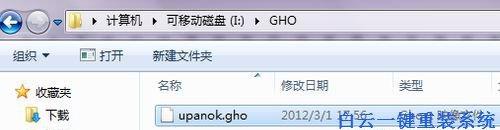
准备工作:选择合适的U盘和操作系统镜像文件
1.选择容量足够的U盘作为安装介质;
2.下载合适的操作系统镜像文件,确保其完整性。
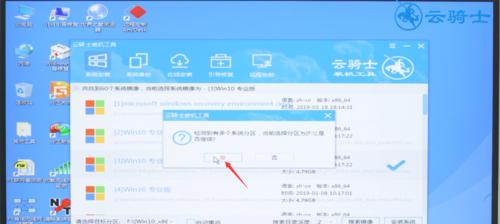
插入U盘并开始格式化
1.将U盘插入电脑的USB接口;
2.打开“我的电脑”,找到对应的U盘驱动器;
3.右键点击该驱动器,选择“格式化”选项;

4.在弹出的窗口中选择文件系统为“FAT32”,并勾选“快速格式化”;
5.点击“开始”按钮开始格式化,等待格式化过程完成。
创建可引导的U盘
1.下载并安装“UltraISO”软件;
2.打开软件,选择“文件”-“打开”,找到之前下载的操作系统镜像文件;
3.在软件界面中选择“启动”-“写入硬盘映像”,然后选择U盘对应的驱动器;
4.点击“写入”按钮开始制作可引导的U盘;
5.等待制作过程完成,确保U盘已经成功变成可引导状态。
设置电脑启动项
1.重启电脑,在开机时按下相应的按键进入BIOS设置界面(不同品牌电脑按键可能不同);
2.进入BIOS后找到“Boot”(启动)选项;
3.在“Boot”选项中将U盘设置为首选启动设备;
4.保存设置并退出BIOS。
开始安装系统
1.重启电脑,此时U盘会被识别为启动设备,并进入系统安装界面;
2.根据安装界面的提示,选择对应的语言、区域和安装方式;
3.接受许可协议后,选择安装目标和分区方式;
4.开始安装系统,并耐心等待安装过程完成。
系统安装完成后的处理
1.安装完成后,将U盘拔出并重启电脑;
2.进入已安装好的系统,根据个人需求进行系统设置;
3.安装驱动程序和常用软件,确保系统正常运行。
通过以上步骤,我们可以轻松地利用电脑格式化U盘并制作可引导的安装盘,从而方便地进行系统安装。请注意备份重要数据,以免在操作过程中丢失。希望本文的内容能帮助到需要安装系统的朋友们。
标签: 格式化盘
相关文章
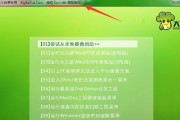
在电脑使用过程中,有时候我们需要对C盘进行格式化,以清除病毒、修复系统错误或进行系统重装。然而,对于一些不太懂电脑的用户来说,格式化C盘可能会感到困惑...
2025-01-01 301 格式化盘
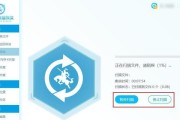
在某些情况下,我们可能需要格式化C盘,例如电脑受到病毒侵袭、系统出现严重问题等。然而,格式化C盘是一项较为复杂和危险的操作,需要谨慎处理。本文将详细介...
2024-12-31 417 格式化盘

电脑上的U盘在安装操作系统时起到了至关重要的作用,本文将详细介绍如何使用电脑来格式化U盘,并通过U盘来安装操作系统。无论是小白用户还是有一定电脑使用经...
2024-04-12 389 格式化盘
最新评论